Disponible pour une organisation ArcGIS disposant d’une licence pour l’extension ArcGIS IPS.
Pour rendre une carte compatible IPS, vous pouvez l’associer à un service de données de positionnement en intérieur existant publié dans votre organisation ArcGIS. Cela permet d’utiliser la carte avec ArcGIS IPS pour définir la position pendant le calcul d’itinéraire et de capturer l’indicateur de position sur des parcours sur la carte pendant la navigation en intérieur.
Pour configurer une carte compatible IPS, procédez de la manière suivante :
- Démarrez ArcGIS Pro.
- Ouvrez une carte Indoors existante ou créez-en une nouvelle.
Remarque :
Pour les cartes contenant plusieurs étages, vous pouvez configurer la prise en compte des étages afin d’améliorer l’expérience utilisateur.
- Dans la fenêtre Contents (Contenu), cliquez avec le bouton droit de la souris sur la carte et sélectionnez Properties (Propriétés).
La boîte de dialogue Map Properties (Propriétés de la carte) apparaît.
- Cliquez sur Indoor Positioning (Positionnement en intérieur) sur le côté de la boîte de dialogue.
L’onglet des propriétés Indoor Positioning (Positionnement en intérieur) n’est accessible qu’aux utilisateurs disposant d’une licence IPS.
- Cliquez sur Set Data Source (Définir la source de données) dans la section Data Source (Source de données).
La boîte de dialogue Choose one or more items with subtypes (Choisir un ou plusieurs éléments avec des sous-types) apparaît.
- Dans le portail actif, parcourez les éléments du service de données de positionnement en intérieur disponibles et sélectionnez celui qui contient les données de positionnement de la carte.

- Cliquez sur OK.
Le service de données de positionnement en intérieur est maintenant associé à la carte. La section Configuration sous Indoor Positioning (Positionnement en intérieur) est activée et peut être utilisée pour configurer la carte compatible IPS.
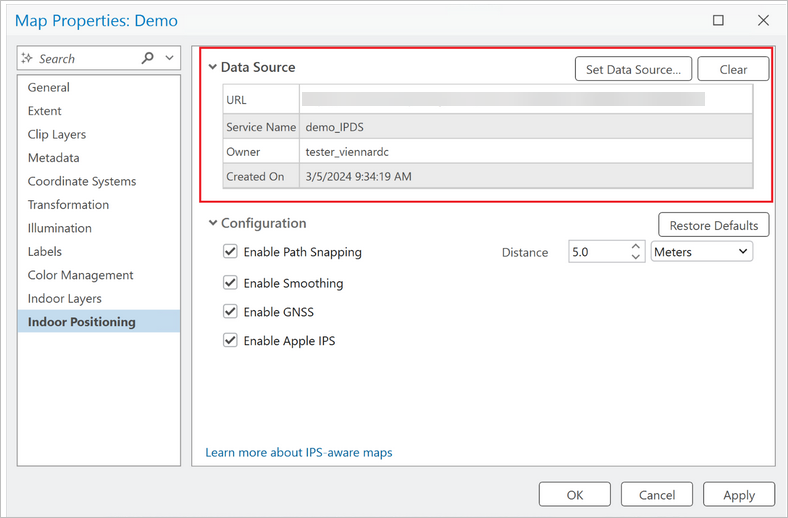
Remarque :
Pour désactiver la compatibilité IPS sur la carte, cliquez sur Clear (Effacer) pour supprimer le service de données de positionnement en intérieur sélectionné.
- Cliquez sur Apply (Appliquer) pour appliquer les modifications et cliquez sur OK pour fermer les propriétés de la carte.
- Enregistrez la carte.
Remarque :
Si vous mettez à jour une carte web existante, cliquez sur Save Web Map (Enregistrer la carte web) dans l’onglet Share (Partager) pour mettre à jour les propriétés de la carte web. Vous devez redémarrer toutes les applications qui utilisent la carte web pour appliquer les propriétés modifiées de la carte de positionnement en intérieur.
La source de données de positionnement en intérieur est enregistrée dans la carte et conservée lorsque cette dernière est partagée ou empaquetée.
Rubriques connexes
Vous avez un commentaire à formuler concernant cette rubrique ?